최근 들어 티스토리 블로그를 운영하는 경우 애드센스 페이지에 더 나은 광고 표준 위배에 관한 경고가 몇 차례 표시되면서 티스토리에 대한 우려가 제기되고 있습니다. 또한, 티스토리로부터 일주일 로그인 제한이나 심할 경우 계정이 통째로 날아가는 경우도 있습니다. 워드프레스로 홈페이지나 블로그를 운영할 경우 신고로 인해 사업자에 의해 글이 차단되거나 계정이 사라질 위험으로부터 자유롭습니다. 워드프레스를 시작하기 위해 필요한 요소에 대해 살펴보겠습니다.
워드프레스란?
워드프레스는 세계 최대의 무료 오픈 소스 CMS(콘텐츠 관리 시스템)로 2003년 뮬런버그에 의해 창시되었으며 현재 전 세계 웹사이트 10개 중 4개 이상이 워드프레스로 제작될 정도로 인기를 끌고 있습니다.

위키백과에서는 다음과 같이 워드프레스에 대하여 설명하고 있습니다.
워드프레스(WordPress)는 세계 최대의 자유-오픈 소스 소프트웨어 저작물 관리 시스템이다.[2] 2003년 매트 물렌웨그가 창립했다.[3] PHP로 작성되었으며,[4] MySQL 또는 마리아DB가 주로 사용된다. 워드프레스로 제작된 웹사이트의 시장 점유율이 전세계 웹사이트의 42%를 돌파했다.
워드프레스로 어떤 사이트를 만들 수 있는가?
워드프레스는 블로깅 시스템으로 시작했지만, 점차 기능이 확장되어 포트폴리오 사이트, 회사 소개 사이트, 웹진, 뉴스/매거진 사이트, 인강 사이트, 쇼핑몰, 커뮤니티 등 거의 모든 사이트를 만들 수 있습니다.
여러 유형의 사이트를 하나의 워드프레스로 운영하는 것도 가능합니다. 가령, 블로그, 회사 소개, 쇼핑몰을 함께 운영할 수 있습니다.
블로그, 뉴스, 매거진 사이트를 만들고 싶은 경우 Newspaper와 같은 뉴스, 매거진 테마를 사용하면 쉽고 빠르게 원하는 레이아웃의 사이트를 만들 수 있을 것입니다.
Newspaper 테마로 제작된 워드프레스 사이트 11
잠시 시간을 내어 뉴스페이퍼 테마를 사용하는 국내외 워드프레스 사이트를 조사해보았습니다. 뉴스페이퍼 테마는 뉴스, 매거진, 블로그 사이트뿐만 아니라 포트폴리오, 상품 소개 등 다양한
www.thewordcracker.com
워드프레스에서 테마와 플러그인이란?
워드레스로 홈페이지를 만들 때 테마와 플러그인이 사용됩니다. 테마와 플러그인의 차이점은 무엇일까요?
테마는 웹사이트 외관, 즉, 디자인, 레이아웃, 컬러, 내비게이션(메뉴) 등 전반적인 외형적인 요소를 담당합니다. 반면 플러그인은 사이트에 기능을 추가할 때 주로 사용됩니다.
워드프레스에는 정말로 많은 무료 및 유료 테마와 플러그인이 있습니다. 무료를 사용해도 충분히 훌륭한 사이트를 만들 수 있지만, 코딩 지식이 부족하거나 사이트 제작 기간을 단축하고 싶은 경우 유료 테마와 플러그인을 사용하면 편리합니다.
테마는 티스토리에서 스킨과 비슷한 개념이지만 완전히 동일하지는 않습니다. 유료 테마에서는 미리 만들어진 디자인 혹은 템플릿을 제공하는 경우가 많습니다. 마음에 드는 데모나 템플릿을 로드하여 조금 수정하는 방식으로 만들면 사이트 제작 시간과 비용을 절감할 수 있습니다. 하지만 마음에 들도록 사이트를 만들려면 1) 워드프레스 사용법과 2) 테마 사용법, 그리고 3) 페이지 빌더를 사용하는 경우 페이지 빌더 사용법을 익혀야 합니다. 또한, 보다 정교하게 사이트에 기능을 추가하고 만들려면 CSS, JavaScript, PHP 등에 대한 이해가 필요할 수도 있습니다.
코딩 지식이 없는 경우에도 베스트셀링 테마인 Avada와 같은 테마를 사용하거나 무료/유료 페이지 빌더인 Elementor를 사용하면 괜찮은 퀄리티의 사이트를 만들 수 있습니다.
특정 기능이 필요한 경우 직접 기능을 개발해도 되지만, 먼저 해당 기능을 제공하는 플러그인이 있는지 찾아볼 수 있습니다. 요구에 맞는 플러그인이 있다면 개발 기간과 비용을 절감할 수 있습니다.
또한, 워드프레스 괜찮은 무료 플러그인도 많습니다. 예를 들어, SEO를 정교하게 세팅할 수 있는 Yoast SEO, All in One SEO, Rank Math와 같은 SEO 플러그인과 보안 강화를 위한 Wordfence, iThemes Security와 같은 보안 플러그인을 무료로 사용할 수 있습니다. 그리고 사이트 속도 향상을 위한 다양한 무료 캐시 플러그인이 있습니다.
참고로 사이트 속도를 위해서는 플러그인 사용을 최소화하는 것이 바람직합니다. 꼭 필요한 기능이 아니거나 다른 방법으로 쉽게 기능을 추가할 수 있는 경우에는 플러그인을 사용하지 않는 것이 좋습니다.
워드프레스와 보안
워드프레스에 대하여 보안이 취약하다고 생각하는 분들이 있습니다. 일부 인터넷 뉴스에서도 가끔 워드프레스와 관련하여 보안 취약점이 발견되었다는 기사가 나기도 합니다.
하지만 이는 오해입니다. 워드프레스 자체는 보안에 강하지만, 잘못 만들어진 플러그인이나 테마 혹은 사용자의 부주의 때문에 보안에 구멍이 생길 수 있습니다.
사실 워드프레스만큼 보안이 강한 CMS도 드물 것입니다. 워드프레스는 보안 취약점이 발견되면 수시로 업데이트를 내놓고 있습니다. 다음과 같은 기본 수칙만 지켜도 사이트가 해킹되거나 멀웨어(악성코드)에 감염될 위험이 현저히 줄어듭니다.
- 워드프레스 코어, 테마, 플러그인을 최신 버전으로 업데이트
- 정기적인 백업
- 보안 플러그인 설치하여 설정(옵션)
- 강력한 비밀번호 설정 및 올바른 보안 관행
- 오랫동안 업데이트가 안 되고 방치된 플러그인 삭제
워드프레스에는 수 천 개의 테마와 플러그인이 있습니다. 해당 테마와 플러그인은 개별 개발자에 의해 개발되어 유지됩니다. 이러한 모든 테마와 플러그인이 잘 만들어진 것은 아닙니다. 그리고 무료로 플러그인이나 테마를 만들어 등록했다가 시간이 지나면서 업데이트를 하지 않는 경우도 있습니다.
가급적 많은 사람들이 사용하는 테마나 플러그인을 사용하면 활발히 업데이트가 되므로 중도에 방치될 염려가 줄어들 것입니다.
워드프레스에 등록된 테마와 플러그인에 보안 문제가 발견될 경우 프로세스
워드프레스 테마나 플러그인에 보안 취약점이 발견되면 정해진 프로세스에 따라 처리됩니다.
- 먼저 발견한 보안 취약점에 대하여 플러그인/테마 개발자에게 보고합니다.
- 개발자는 보고자와 연락하여 해당 문제점/버그 수정 작업을 합니다.
- 문제가 수정된 업데이트 버전을 릴리스합니다.
- 사용자들이 업데이트할 수 있도록 일정 기간 동안 보안 취약점에 대한 정보를 공개하지 않습니다.
- 일정 시간이 지난 후에 보안 취약점에 대한 정보를 일반인에게 공개합니다.
만약 보고자가 개발자에게 문제점을 보고했지만 아무런 반응이 없을 경우, 일정 시간 후에 해당 테마/플러그인은 워드프레스 저장소에서 제거됩니다.
문제가 된 플러그인/테마의 업데이트가 공개된 후 일정 시간이 지나도 업데이트를 하지 않으면 어떻게 될까요? 많이 사용되는 플러그인이거나 테마라면 악의적인 사용자(해커)가 악성코드를 만들어 배포할 수 있습니다. 그러므로 항상 최신 버전으로 업데이트하는 것이 안전합니다.
워드프레스를 시작하기 위해 필요한 사항
워드프레스를 시작하려면 무엇이 필요할까요?

홈페이지는 집이라 할 수 있는데요, 집을 짓기 위해서는 땅이 있어야 하고, 사람들이 찾아올 수 있도록 주소가 있어야 합니다.
- 집 = 홈페이지
- 땅 = 웹호스팅
- 주소 = 도메인
홈페이지는 서버라는 공간에 파일로 존재합니다. 사용자들이 해당 주소(도메인)로 접근하면 서버 내의 파일을 호출하여 브라우저에 표시하게 됩니다.
일반인이 서버를 운영하기에는 어려움이 있으므로 웹호스팅 업체의 서비스를 이용하게 됩니다. 웹호스팅 업체는 서버 내의 공간을 잘게 쪼개서 필요한 사람들에게 임대하게 됩니다.
그리고 홈페이지는 HTML이나 워드프레스, XE, 그누보드 등의 툴을 사용하여 만들 수 있습니다.
도메인은 도메인 등록대행기관을 통해 등록하게 됩니다. .com, .co.kr, .kr 등의 도메인이 우리나라에서 많이 사용되는데요. 이런 도메인은 연간 1~2만 원에 등록이 가능합니다. 도메인은 매년 갱신해야 하며, 다년간 등록도 가능합니다.
도메인을 등록하면 해당 기간 동안 사용할 수 있는 독점권을 가지게 됩니다. 만약 갱신을 하지 못하고 도메인이 만료되게 되면 다른 사람이 자유롭게 등록이 가능합니다. 중요한 도메인은 다년간 등록하고 만료일이 경과하지 않도록 관리하는 것이 중요합니다.
워드프레스에는 설치형과 가입형이 있습니다. 보통 워드프레스라고 하면 웹호스팅에 가입하여 워드프레스를 설치하여 사용하는 설치형을 일컫습니다. 가입형은 워드프레스닷컴에 가입하여 무료 혹은 유료로 사용이 가능합니다. 가입형은 웹호스팅에 대하여 신경 쓰지 않아도 되지만 커스텀(마음에 들도록 사이트를 수정)하는 데 제약이 있습니다.
다양한 웹호스팅 서비스가 있습니다. 큰 규모의 사이트를 운영한다면 아마존 AWS와 같은 서비스를 이용할 수 있지만 서버를 운영해야 하기 때문에 서버 지식이 필요할 수 있습니다.
저는 클라우드웨이즈(Cloudways)에서 대부분의 워드프레스 사이트를 운영하고 있습니다. 속도가 빠른 호스팅이나 여러 개의 워드프레스 사이트 운영 시에 괜찮은 선택일 수 있습니다. 저렴한 호스팅을 원하는 경우에는 패스트코멧(FastComet)나 케미클라우드를 사용할 수 있습니다.
블루호스트와 비슷한 레벨의 가성비 좋은 해외 공유호스팅 업체인 케미클라우드는 특히 서울 서버를 도입하여 우리나라에서도 속도가 빠릅니다.
본격적으로 워드프레스 시작하기
웹호스팅에 가입하고 도메인을 등록했다면 이제 본격적으로 워드프레스를 시작할 수 있습니다. 먼저는 시중에서 책을 한 권 사서 보시면 도움이 될 수 있습니다. 또는, 다음 글에서 필요한 부분을 찾아서 참고하셔도 됩니다.
워드프레스 블로그 시작하기
워드프레스를 처음 시작하는 경우 무엇부터 시작할지 막막할 것입니다. 이 글에서는 워드프레스를 처음 시작하는 경우에 참고할 수 있도록 설치부터 설정, 활용까지 다양한 정보를 제공합니다.
www.thewordcracker.com
요즘 웹호스팅은 대부분 워드프레스 자동 설치 옵션을 제공합니다. 케미클라우드의 경우 워드프레스 자동 설치 옵션이 제공되므로 쉽게 워드프레스를 설치하여 시작할 수 있습니다.
케미클라우드 (ChemiCloud): 여러 개의 워드프레스 설치하기 - 워드프레스 정보꾸러미
케미클라우드(ChemiCloud)는 우리나라 사용자들에게는 다소 생소할 수 있지만, 블루호스트, 패스트코멧, 그린긱스 등의 해외 공유 웹호스팅 업체와 비슷한 레벨의 호스팅 업체로 사용자들로부터
www.thewordcracker.com
먼저 관리자 페이지에 로그인하도록 합니다. 관리자 페이지 주소는 보통 도메인/wp-admin입니다.
관리자 페이지에 로그인하면 다음과 같은 메뉴가 있습니다. (설치된 테마, 플러그인에 따라 약간 다를 수 있습니다.)
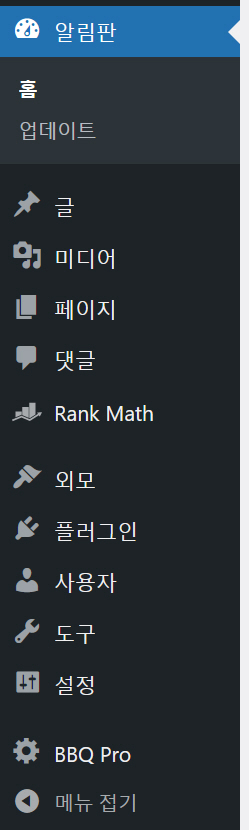
자세한 정보는 워드프레스 블로그 시작하기에서 해당 부분을 참고해보시기 바랍니다.
- 워드프레스 CMS 시장 점유율
- 워드프레스 가입형과 설치형 비교
- 워드프레스 시작하기
- 워드프레스 관리자 페이지 메뉴 살펴보기
- 워드프레스 글/페이지 작성하기
- 워드프레스 페이지/글 편집
- 워드프레스 테마와 플러그인
- 기본적인 워드프레스 사용법
- 블로그 후원
- 부록
마치며
워드프레스에 대하여 사용이 쉽다고 하는 분들도 있고, 너무 어렵다고 하는 분들도 계십니다. 개인에 따라 느끼는 체감 온도가 다른 이유는 개인마다 지식의 차이가 있고 제작하려는 사이트가 다르기 때문인 것 같습니다.
홈페이지를 만들려면 기본적으로 HTML에 대해서는 이해하고 있어야 하고, CSS 등에 대해서도 어느 정도 알고 있으면 좋습니다. 이런 지식이 없다면 어떤 플랫폼을 선택하더라도 원하는 대로 꾸미는 데에는 한계가 있을 수밖에 없습니다. 그리고 어떤 툴을 선택하더라도 사이트를 고도화하는 것은 쉽지 않습니다.
워드프레스는 초보자부터 전문가까지 모든 사용자가 사용할 수 있습니다. 코딩 지식이 없는 초보자인 경우 아바다와 같이 사용이 쉬운 테마를 사용하거나 엘리멘터(Elementor)와 같은 페이지 빌더를 사용하면 어느 정도 수준의 사이트를 만들 수 있을 것입니다. 하지만 워드프레스 사용법에 대한 지식이 없고 코딩 지식이 제한적이라면 마음대로 커스텀하는 데에는 한계가 있을 수밖에 없습니다.
먼저는 눈높이를 낮추고 사이트를 제작하는 것도 한 방법입니다. 처음부터 어느 정도 워드프레스에 지식이 있는 사용자들이 만들 수 있는 사이트를 아무런 지식 없이 시도하다가 중도에 포기하는 분들이 많습니다. 잘 안 되는 부분이 있다면 넘어갔다가 어느 정도 익숙해진 후에 다시 살펴보면 쉽게 해결할 수 있는 경우가 많을 것입니다.
특히 수익형 블로그를 운영하려는 경우 사이트를 심플하게 만들고 속도를 빠르게 하는 것이 도움이 됩니다. 수익형 블로그를 운영하려는 경우 다음 글을 참고해보세요.
워드프레스 수익형 블로그 만들기
블로그로 돈을 벌고 싶어 하는 분들은 많지만 실제 유의미한 수익을 올리는 분들은 많지 않습니다. 블로그로 수익을 올릴 수 있는 방법은 다양합니다. 수익을 목적으로 한다면 수익형 블로그 운
avada.tistory.com
참고
https://avada.tistory.com/2299
GeneratePress 테마로 워드프레스 블로그 세팅 예시 (How to Customize GP)
워드프레스 테마 중에서 GeneratePress 테마가 속도가 빠르고 커스텀하기에 좋아서 저는 거의 대부분 사이트에 이 테마를 사용하고 있습니다. 이 테마를 사용하는 사이트/블로그가 점차 늘어나는
avada.tistory.com
https://avada.tistory.com/2337
워드프레스 Elementor Pro 라이선스 활성화하기 (엘리멘터 프로 설치 및 템플릿 로드)
워드프레스 엘리멘터 페이지 빌더(Elementor Page Builder)는 무료로 사용할 수 있지만 프로 기능과 더 많은 템플릿을 사용하려면 엘리멘터 프로 라이선스를 활성화해야 합니다. 이 글에서는 엘리멘터
avada.tistory.com

